Windows 7 işletim sistemi, görev çubuğundaki bildirim alanındaki simgeleri özelleştirmenize olanak tanır. Simgelerin geri kalanıyla birlikte ses simgesi gizlenebilir veya gösterilebilir.

Talimatlar
Aşama 1
Eksik ses simgesini döndürmek için görev çubuğunun boş bir alanına sağ tıklayın ve içerik menüsünden Özellikler'i seçin.

Adım 2
Açılan "Görev Çubuğu ve Başlat Menüsü Özellikleri" penceresinde, "Görev Çubuğu" sekmesinde "Özelleştir" butonuna tıklayın.
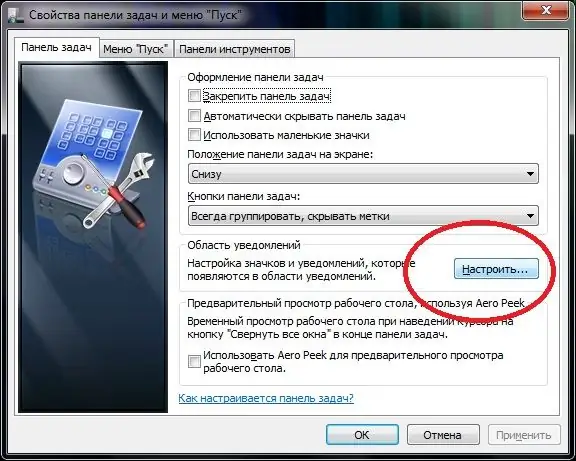
Aşama 3
Yeni bir iletişim kutusunda, görev çubuğunun bildirim alanında görünebilecek simgelerin bir listesini göreceksiniz.
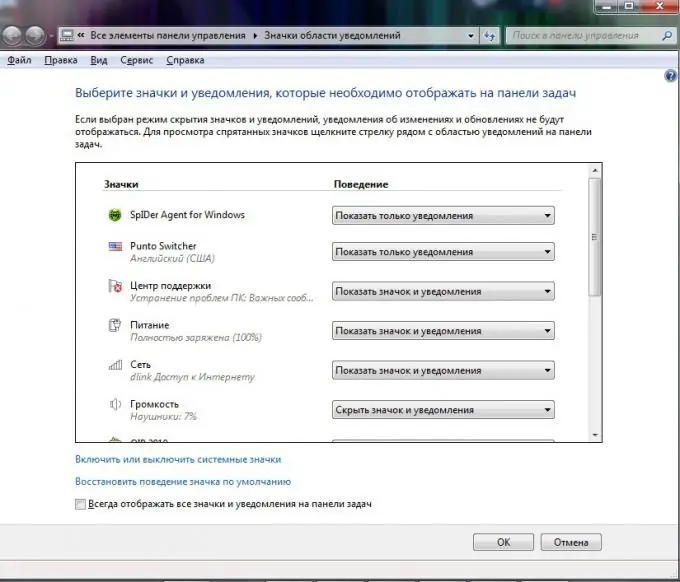
4. Adım
Listede Ses Seviyesini bulun ve Simge ve Bildirimleri Göster'i seçin.
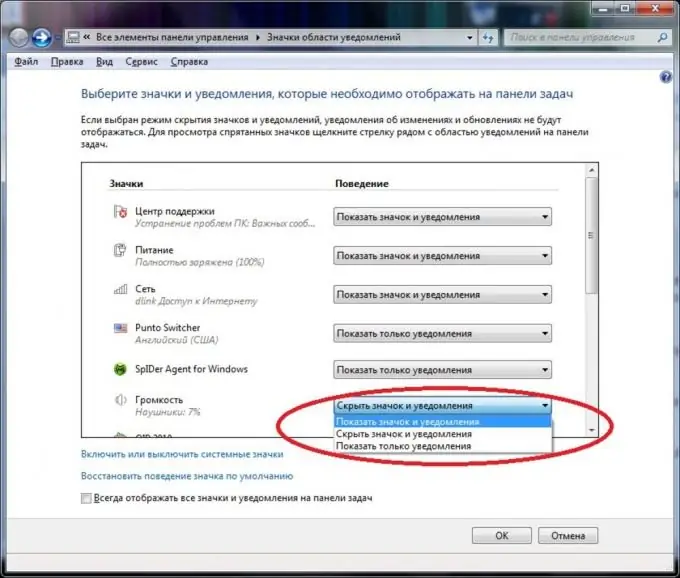
Adım 5
"Sistem simgelerini aç veya kapat" bağlantısını tıklayarak sistem ses düzeyi denetimi simgesinin etkin olup olmadığını kontrol edin.
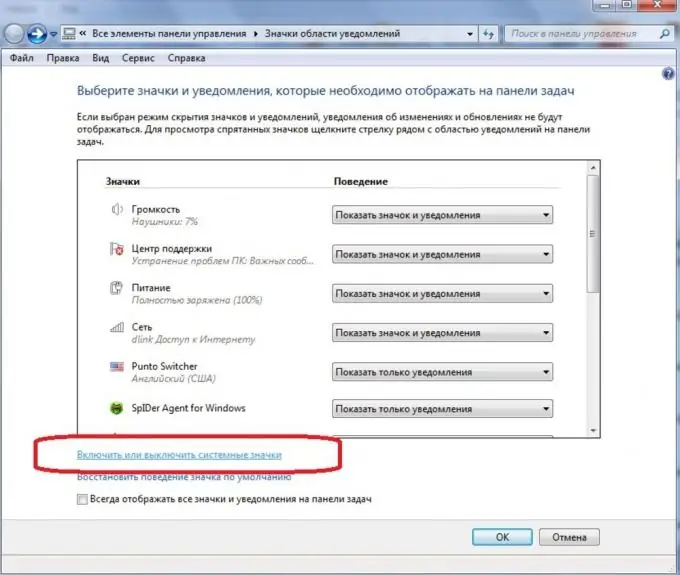
6. Adım
Ses simgesi devre dışıysa, uygun değeri seçerek etkinleştirin.






